Performance Marketing Leistungen
Für mich ist 100% Kundenzufriedenheit ein Anliegen und gleichzeitig ein Versprechen an Sie.”
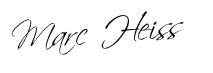
Wie integriere ich Google Analytics im WordPress CMS System?
Es gibt dazu mehrere Möglichkeiten. Man unterscheidet im generellen zwischen Plugin Lösungen und einer manuellen Integration. Ich werde Ihnen in diesem Artikel beide Möglichkeiten und meine Plugin Empfehlungen dazu vorstellen.
Daten sind das neue Gold, von daher ist es essentiell, dass Sie auch in Ihrem WordPress Google Analytics korrekt einrichten.
Google Analytics ist ein Tool zur Analyse Ihrer Website Besucher und deren Aktionen auf Ihrer Seite. Hier finden Sie einen ausführlichen Bericht zu Google Analytics.
Kurzfassung: Sie integrieren einen sogenannten Tracking Code auf Ihrer WordPress Webseite und dieser sammelt Daten, welche an Google Analytics gesendet werden.
In Google Analytics haben Sie dann 5 Kategorien zur Auswahl, wo Sie entsprechend Ihre Daten analysieren können:
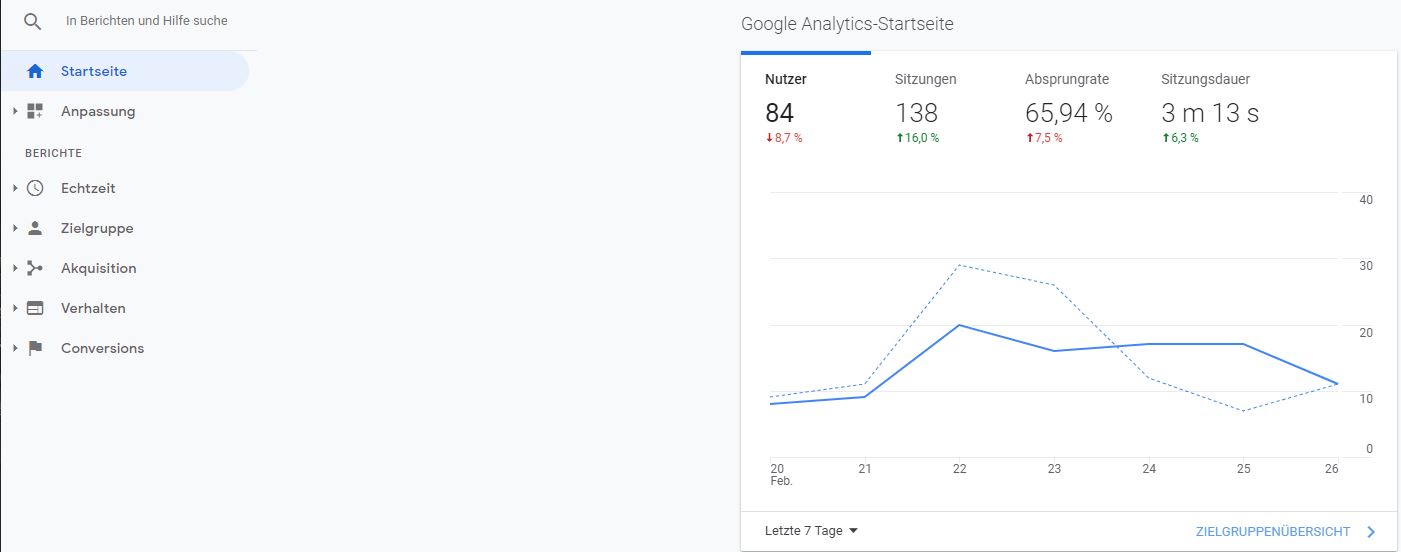
Wie bereits in der Einleitung geschrieben, sind Ihre Daten das neue Gold für Sie und Ihren Online-Erfolg.
Wichtig Gründe, wieso Sie Google Analytics für Ihr WordPress einrichten sollten sind folgende:
Überprüfung der Zielerreichung: Die erste Überlegung die Sie sich zu Ihrer Webseite machen sollten, ist welches Ziel verfolge ich damit? Ist es Umsatz in Ihrem Online-Shop? Sind es Anfragen zur Ihrer Dienstleistung? Ist es Traffic?
Diese Fragen können Sie nur mit einem entsprechenden Tracking System beantworten.
Überwachung der Marketing Aktivitäten: Wenn Sie Google Ads, Microsoft Ads oder Display Werbung für Ihre Webseite schalten, wollen Sie wahrscheinlich auch überprüfen welchen Nutzen diese Ausgaben haben? Genau hier kommt Google Analytics für WordPress ins Spiel.
Analyse Ihrer Zielgruppe: Über die demografischen Berichte in Google Analytics, können Sie Rückschlüsse auf Ihre Zielgruppe schließen.
Aber nun haben wir genug um das Thema herumgeredet und widmen uns den Möglichkeiten, wie Sie nun Google Analytics zu WordPress hinzufügen können.
Es gibt hier nun mehrere Möglichkeiten dies zu erledigen. Hier gilt es zu beachten, dass Sie möglichst “schlanke” Plugins zur Integration verwenden, da jedes Plugin natürlich auch negative Auswirkungen auf die Ladezeit hat.
Gut, dass Sie sich für diesen Artikel entschieden haben, denn ich werde Ihnen natürlich nur die besten Plugins für diese Integration vorstellen.
Bevor wir mit den Plugins starten, zeige ich Ihnen noch wo Sie die sogenannten Tracking ID für Ihr Google Analytics auslesen können.
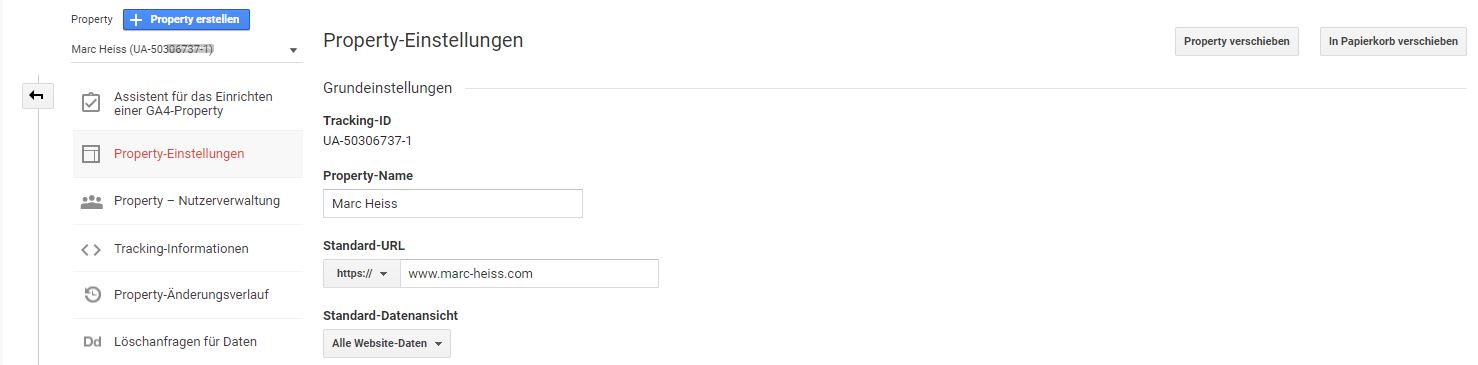
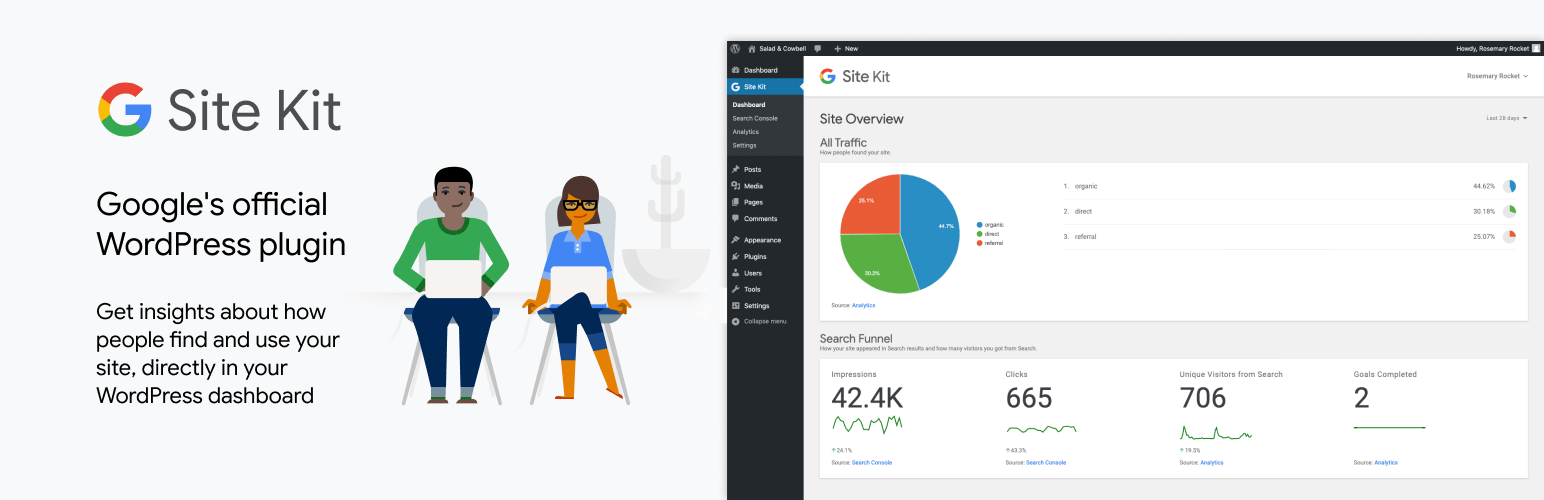
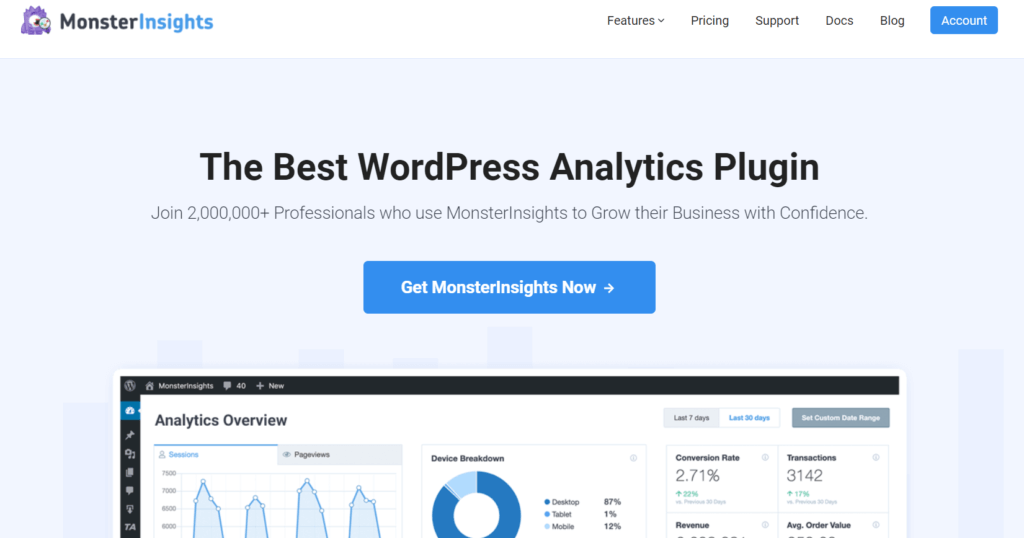
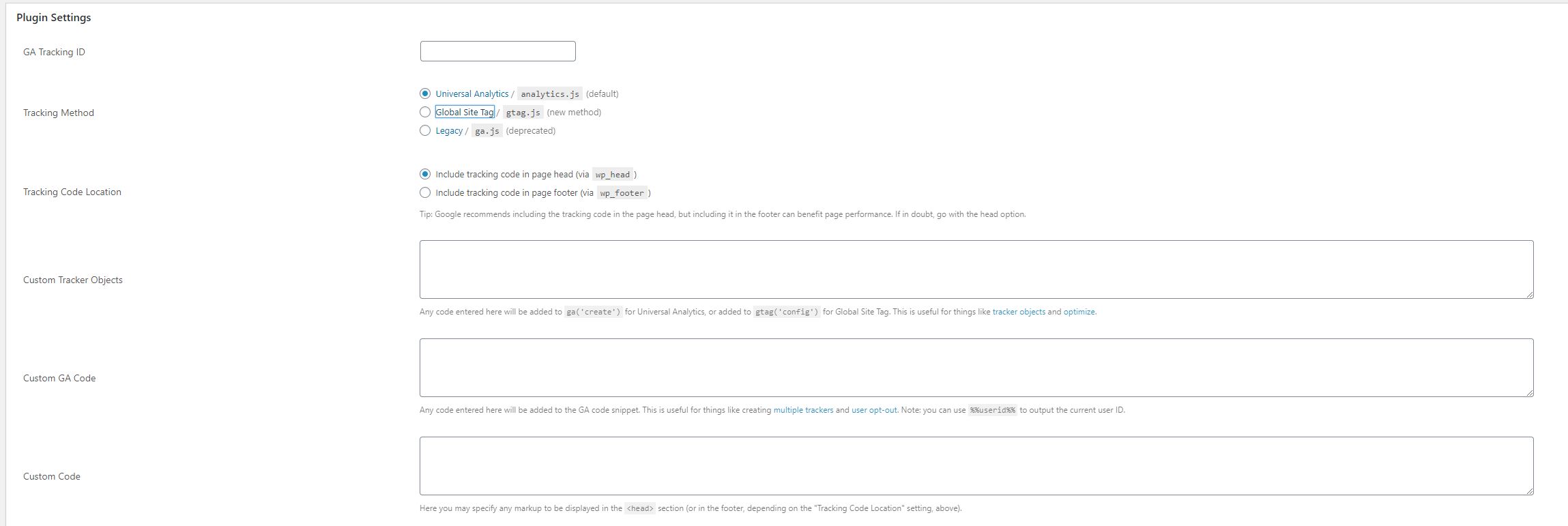
Wenn Sie keines der oben genannten Plugins verwenden wollen, können Sie Google Analytics natürlich auch mit dem Tag Manager installieren.
Hier habe ich einen Artikel, der jeden Schritt im Google Tag Manager zur Installation von Google Analytics erklärt.
Wie auch Google Analytics, benötigt der Google Tag Manager einen Tracking Code auf Ihrer Website.
Integration von Google Tag Manager mit einem Plugin
Hier kann ich euch das Google Tag Manager for WordPress Plugin empfehlen. Ihr müsst einfach das Plugin installieren und die Google Tag Manager ID im Plugin ergänzen. Der Vorteil ist hier, dass das Plugin die komplette Konfiguration der sogenannten Datenschicht übernimmt und ihr nichts mehr erledigen müsst. Also meine klare Empfehlung für Einsteiger.
Mehr zur Funktionsweise des Google Tag Manager.
Wenn Sie kein Plugin verwenden möchten, können Sie den Google Analytics Tracking Code einfach direkt in Ihr WordPress Template integrieren.
Diese Möglichkeit ist nur für fortgeschrittene Anwender und mit Vorsicht zu genießen.
Um dies nun zu erledigen, können Sie sich direkt unter WordPress / Design / Theme-Editor und dort in Ihrem Template unter Theme-Header (header.php) den Tracking Code implementieren.
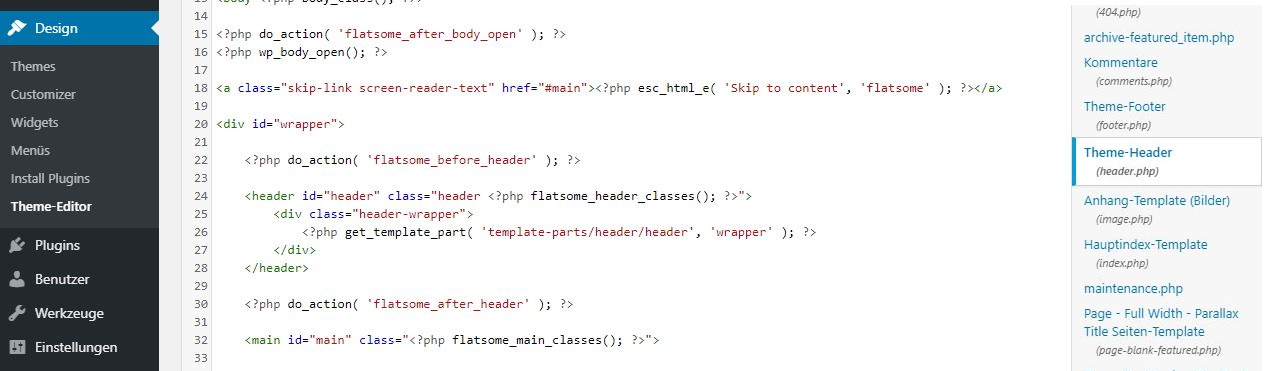
Wichtig ist, dass Sie Google Analytics datenschutzkonform verwenden. Dies können Sie entweder über ein Consent Tool wie CookieBot oder meiner Empfehlung für WordPress: Borlabs erledigen.
Das war der Artikel zu Google Analytics für WordPress
Unterhalb findet ihr weitere interessante Artikel rund um das Thema Webanalyse & Tracking.
Artikel teilen!

Autor: Marc Heiss
Position: Geschäftsführung
Aktualisiert: 27.02.2021